StreamlabsOBS yra populiarus transliacijos įrankis, leidžiantis pagerinti savo transliacijas įvairiais pritaikytais elementais. Viena iš svarbiausių funkcijų yra Pranešimai, kurie informuoja jūsų žiūrovus apie įvykius, tokius kaip sekėjai, aukos ar šeimininkavimas. Norite sužinoti, kaip galite nustatyti pranešimus Streamlabs programoje padoriai? Šiame vadove jus žingsnis po žingsnio nuvesime per procesą.
Pagrindiniai įžvalgos
- Pranešimus lengva pridėti kaip šaltinius Streamlabs OBS.
- Galite pritaikyti pranešimų vietą ir dizainą.
- Iš anksto nustatyti pranešimai ir įžanginės kalbos suteikia profesionalią išvaizdą.
- Moderavimo ir filtrai pranešimams padeda išvengti netinkamo turinio.
Žingsnis po žingsnio vadovas
Žingsnis 1: Pranešimų lango pridėjimas
Norėdami pridėti pranešimų langą prie savo OBS, pirmiausia turite atidaryti šaltinių sąrašą. Spustelėkite „Šaltiniai“, tada ant pliuso ženklo (+), kad pridėtumėte naują šaltinį.
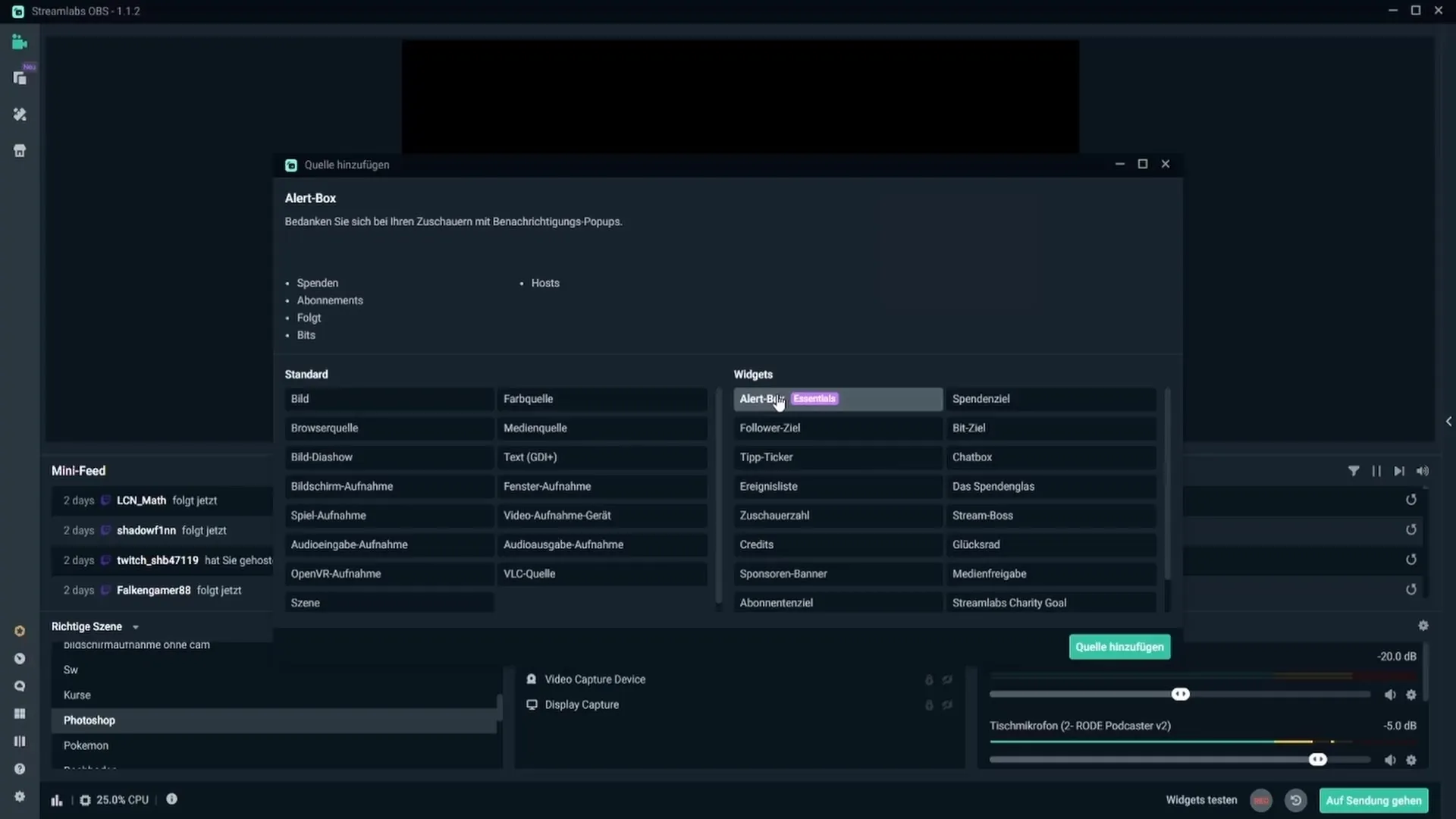
Dabar pasirinkite „Pranešimų langą“ iš šaltinių sąrašo. Pavadinkite šį šaltinį – geriausia palikti jį „Pranešimų langas“, kad vėliau lengvai atpažintumėte funkciją.
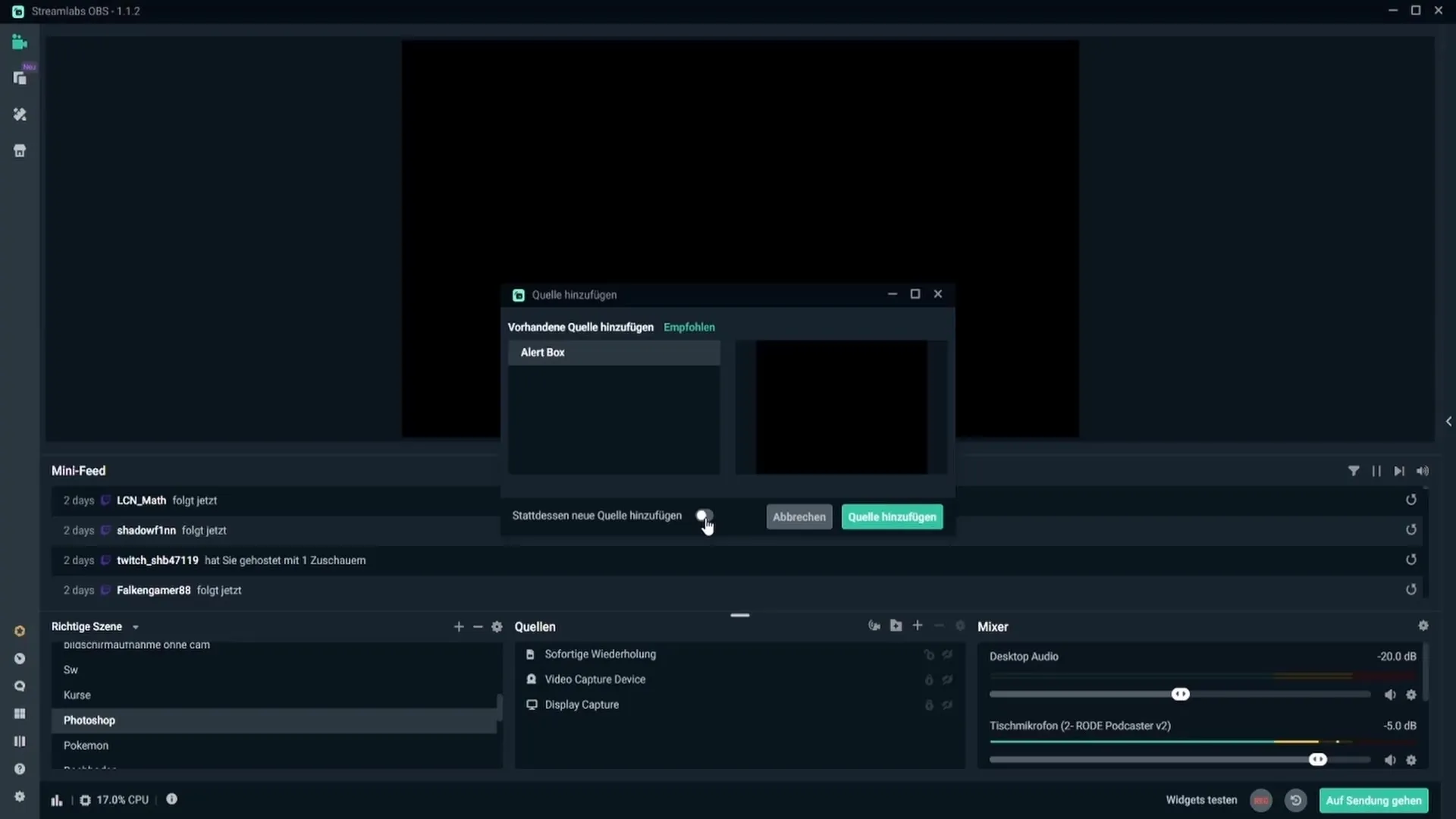
Žingsnis 2: Pranešimų lango pritaikymas
Dabar galite pozicionuoti savo pranešimų langą ekrane. Įsitikinkite, kad jis yra gerai matomoje, tačiau ne per daug dominuojančioje vietoje. Galite pritaikyti pranešimų lango dydį, tiesiog tempdami jį mažesnį arba didesnį, kol jis jums patiks.
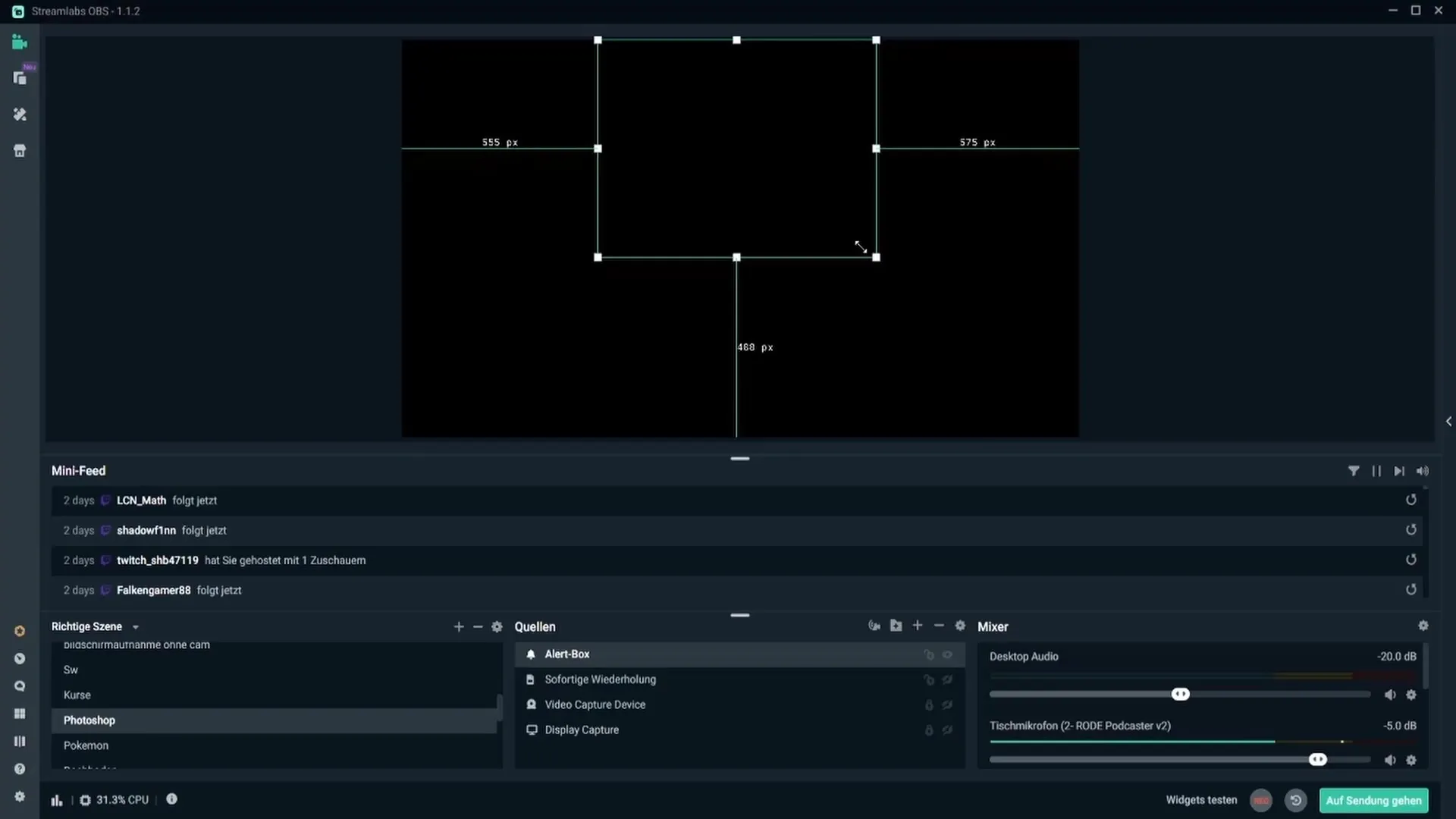
Kai būsite patenkinti pozicionavimu, galite išbandyti pranešimus. Funkcijoje „Išbandyti widgetus“ yra galimybė patikrinti skirtingus pranešimus, tokius kaip „Sekimo pranešimas“. Spustelėkite jį, ir iš karto pamatysite, kaip pranešimas atrodo žiūrovams, kurie seka jūsų kanalą.
Žingsnis 3: Pranešimų nustatymų konfigūravimas
Kai pranešimų langas bus pridėtas, galite pritaikyti bendruosius pranešimų nustatymus. Tam eikite į pranešimų nustatymus, kur galite pasirinkti fono spalvą ir nustatyti pranešimo delsimo laiką. Apie 3–4 sekundžių delsimas užtikrina, kad pranešimas neatsiras iš karto po sekimo, kas dažnai laikoma malonesniu.
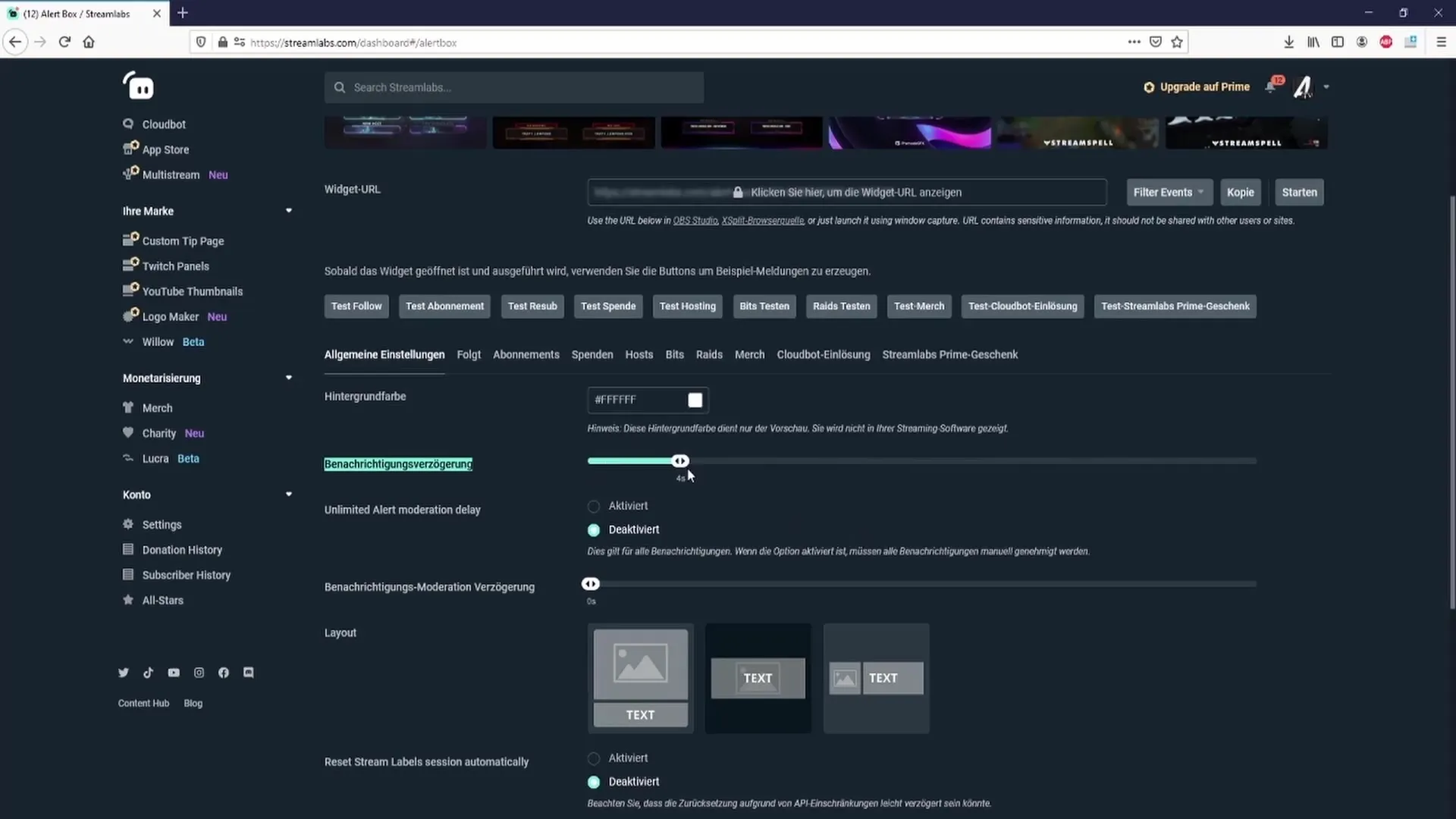
Taip pat galite pritaikyti moderavimo nustatymus. Jei išjungsite „Pranešimų moderavimą“, pranešimai visada bus automatiškai rodomi, be jokios patvirtinimo.
Žingsnis 4: Išdėstymo ir dizaino pasirinkimas
Pranešimų išdėstymas gali labai skirtis. Galite pasirinkti iš įvairių išdėstymų, kurie nustato, kaip tekstas ir paveikslėlis/GIFas bus rodomi. Išbandykite skirtingus išdėstymus, kad rastumėte geriausią savo kanalui.
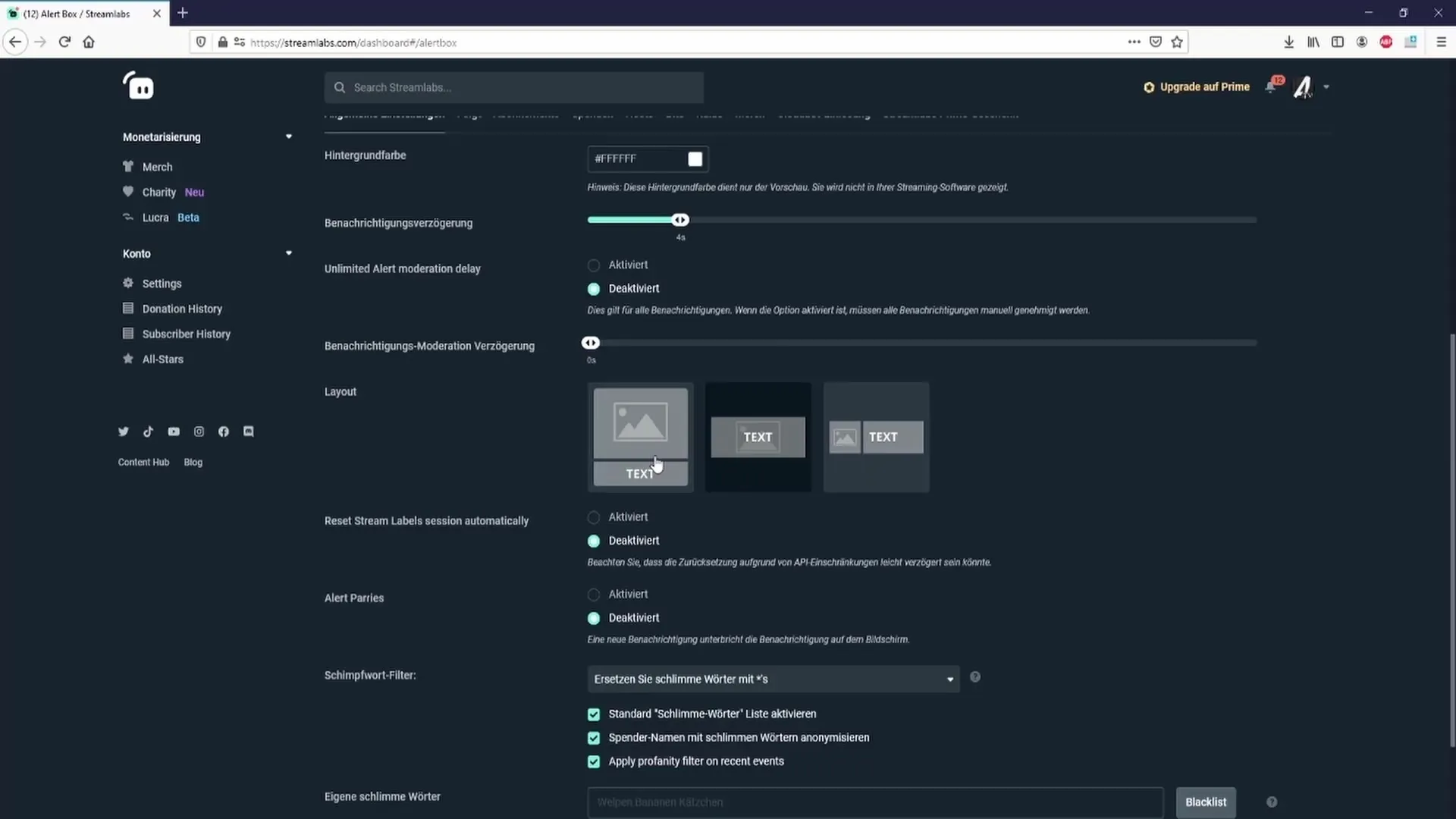
Be to, turite galimybę atsisiųsti paruoštus pranešimus iš Streamlabs pranešimų lango bibliotekos. Čia rasite daugybę nemokamų dizainų, kurie gali palengvinti pradžią.
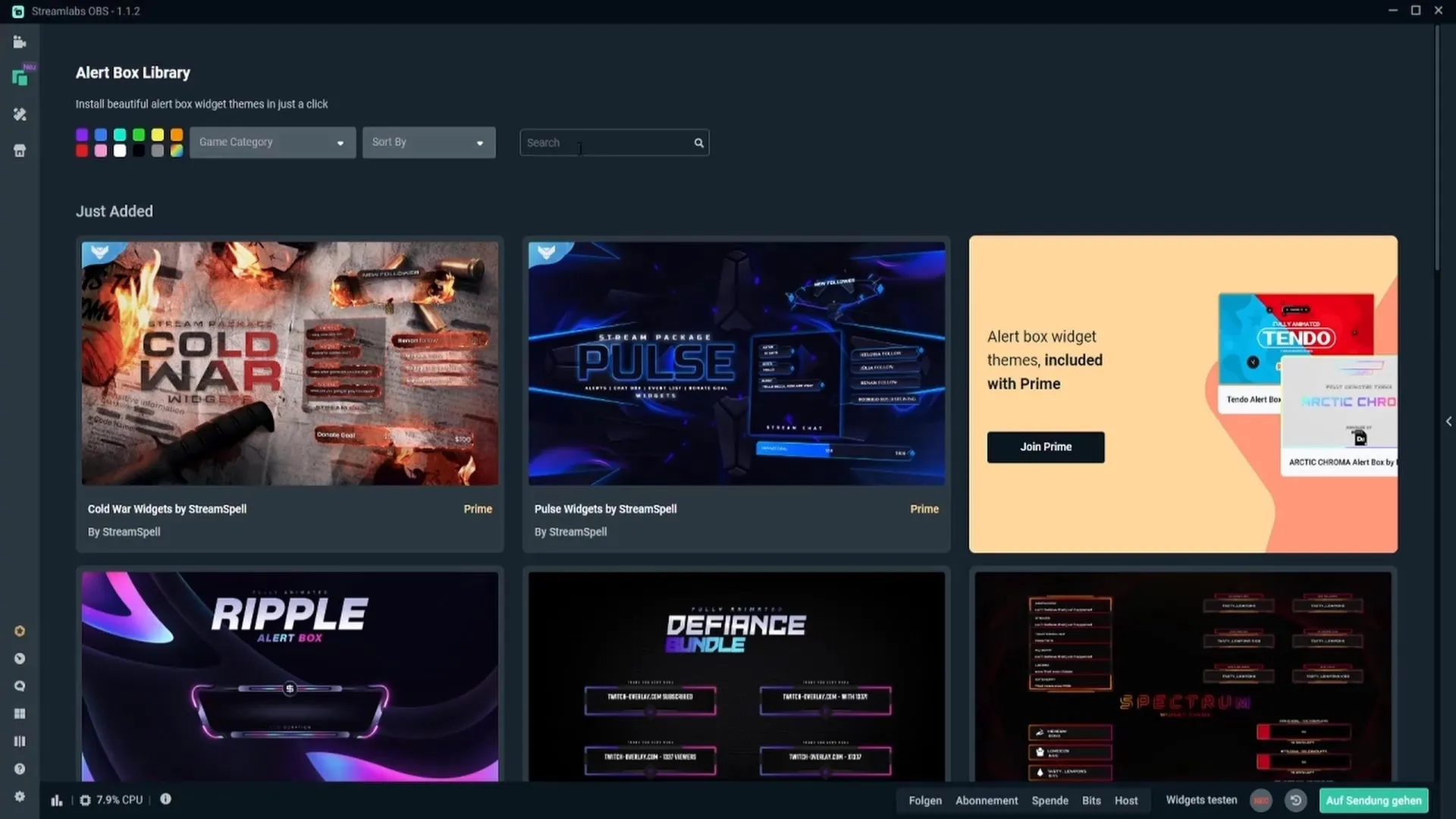
Žingsnis 5: Pranešimų individualizavimas
Specifiniuose nustatymuose kiekvienam pranešimų tipui galite pritaikyti individualius parametrus. Pavyzdžiui, „Sekimo pranešimams“ galite pasirinkti animacijos stilius, pritaikyti tekstą ir netgi įkelti savo paveikslėlius ar GIFus.
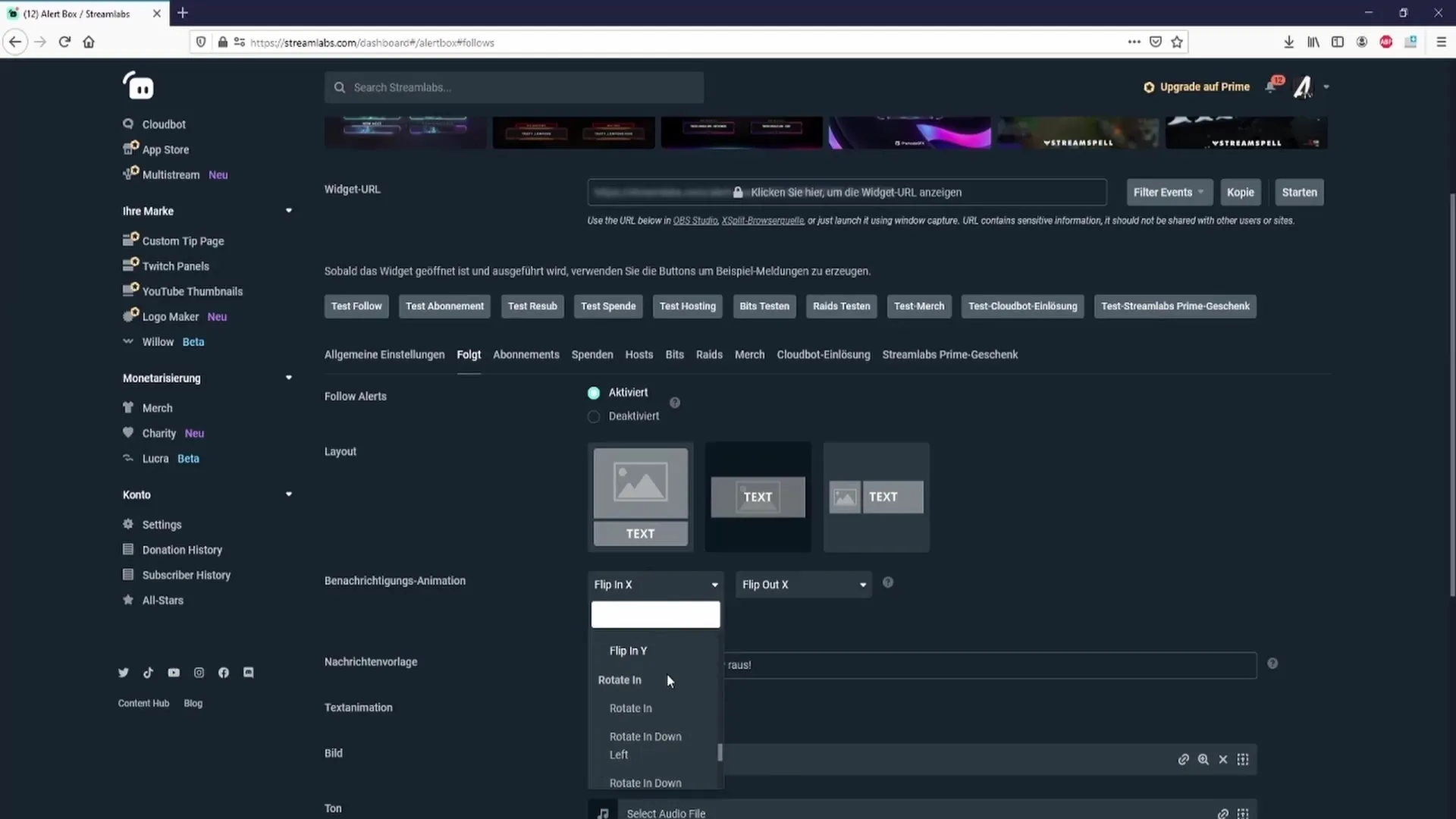
Žinučių šablonas padeda nustatyti tekstą kiekvienam pranešimui. Čia galite įtraukti žiūrovo vardą, kad pasiektumėte asmeniškesnį kreipimąsi.
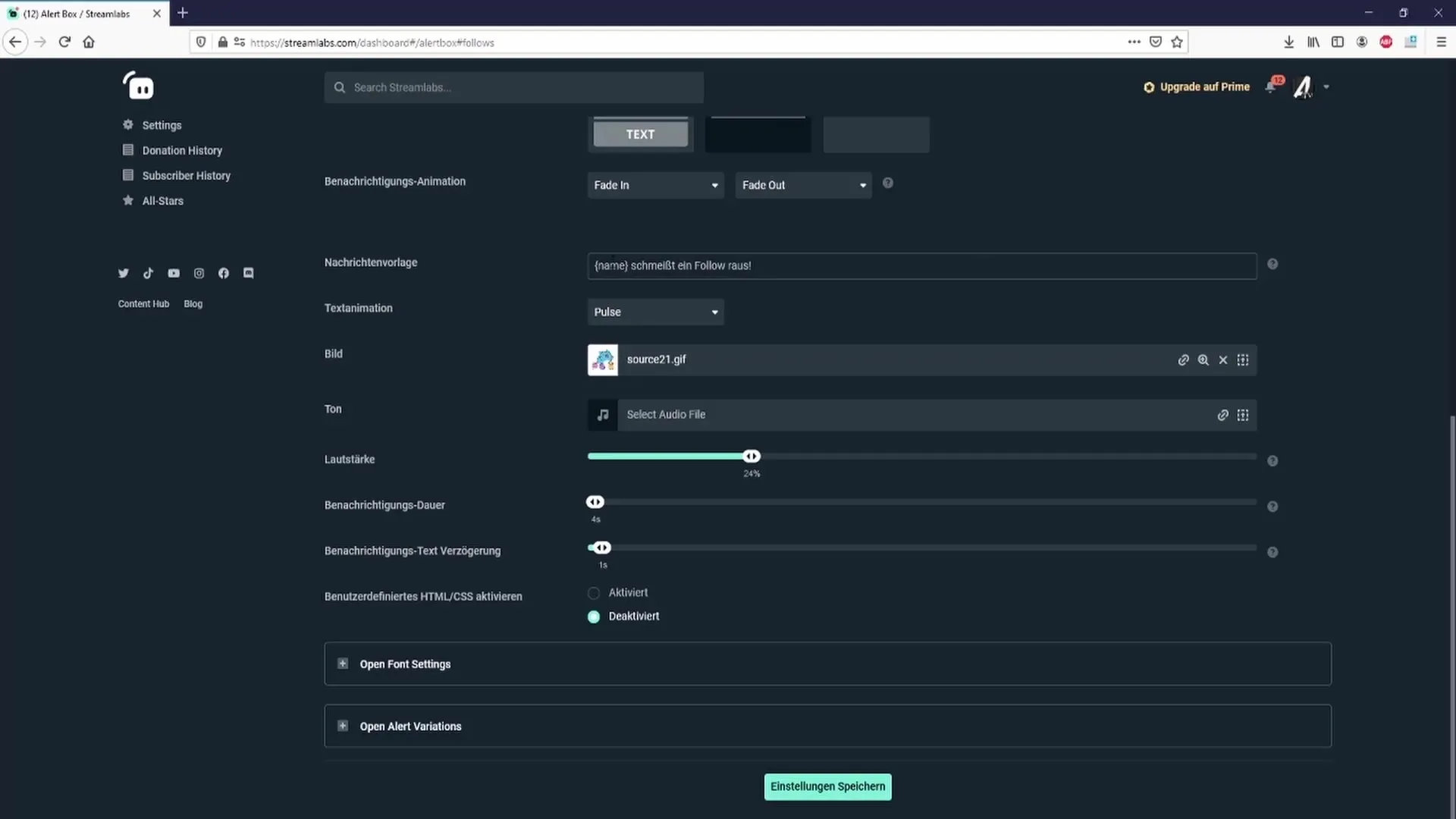
Žingsnis 6: Garso ir garsumo pritaikymas
Pranešimų personalizavimas taip pat apima tinkamo garso pasirinkimą. Galite pasirinkti iš paruoštų garso failų arba įkelti savo. Svarbu nustatyti garsumą taip, kad jis nebūtų garsesnis už jūsų balsą, kad žiūrovai visada aiškiai girdėtų jus.
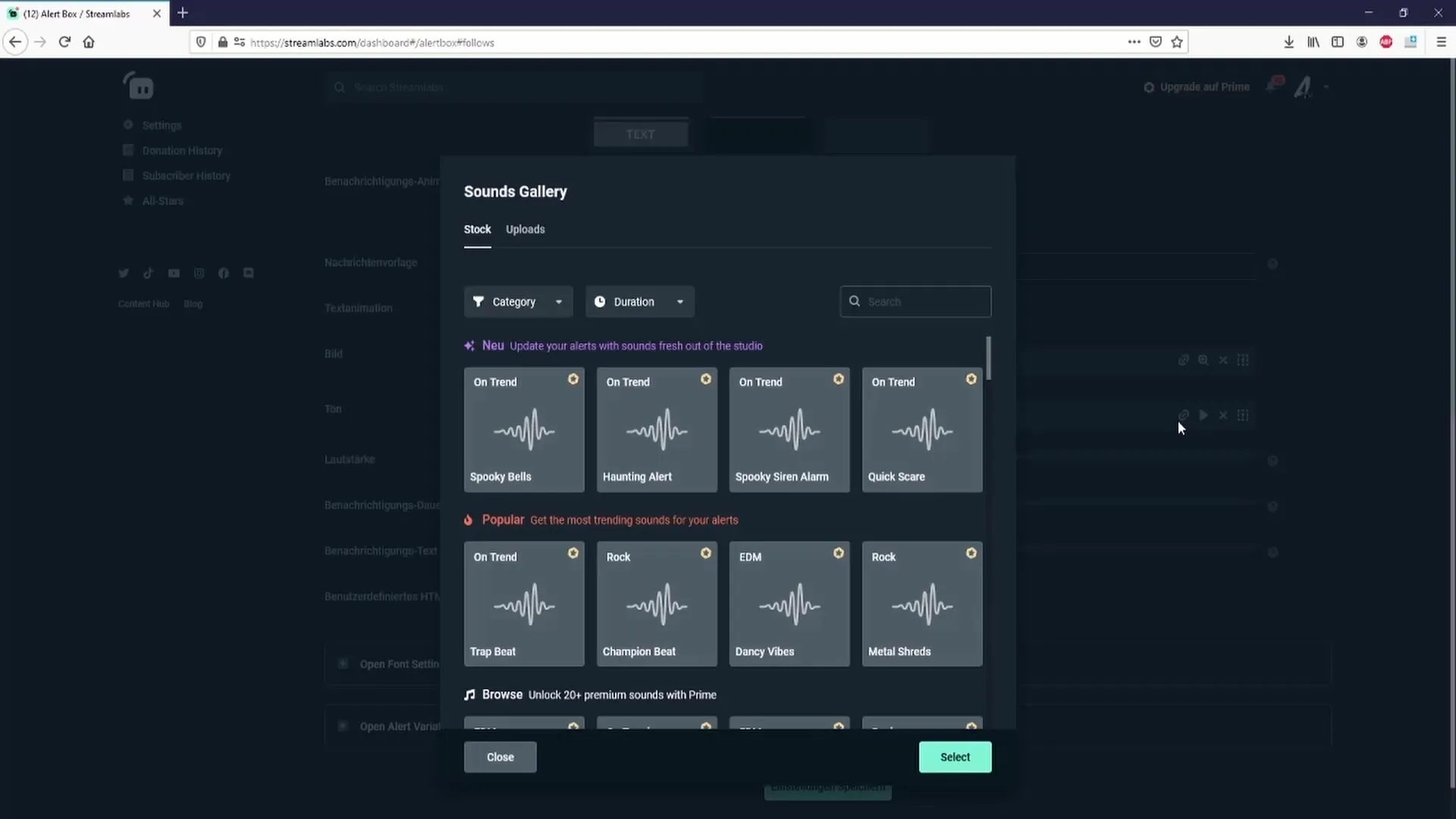
Žingsnis 7: Nustatymų išsaugojimas
Pasibaigus visiems jūsų pranešimų pritaikymams, svarbu išsaugoti nustatymus. Spustelėkite mygtuką „Išsaugoti nustatymus“, kad visos pritaikytos pakeitimai būtų įsigalioję. Priešingu atveju visi pakeitimai bus prarasti.
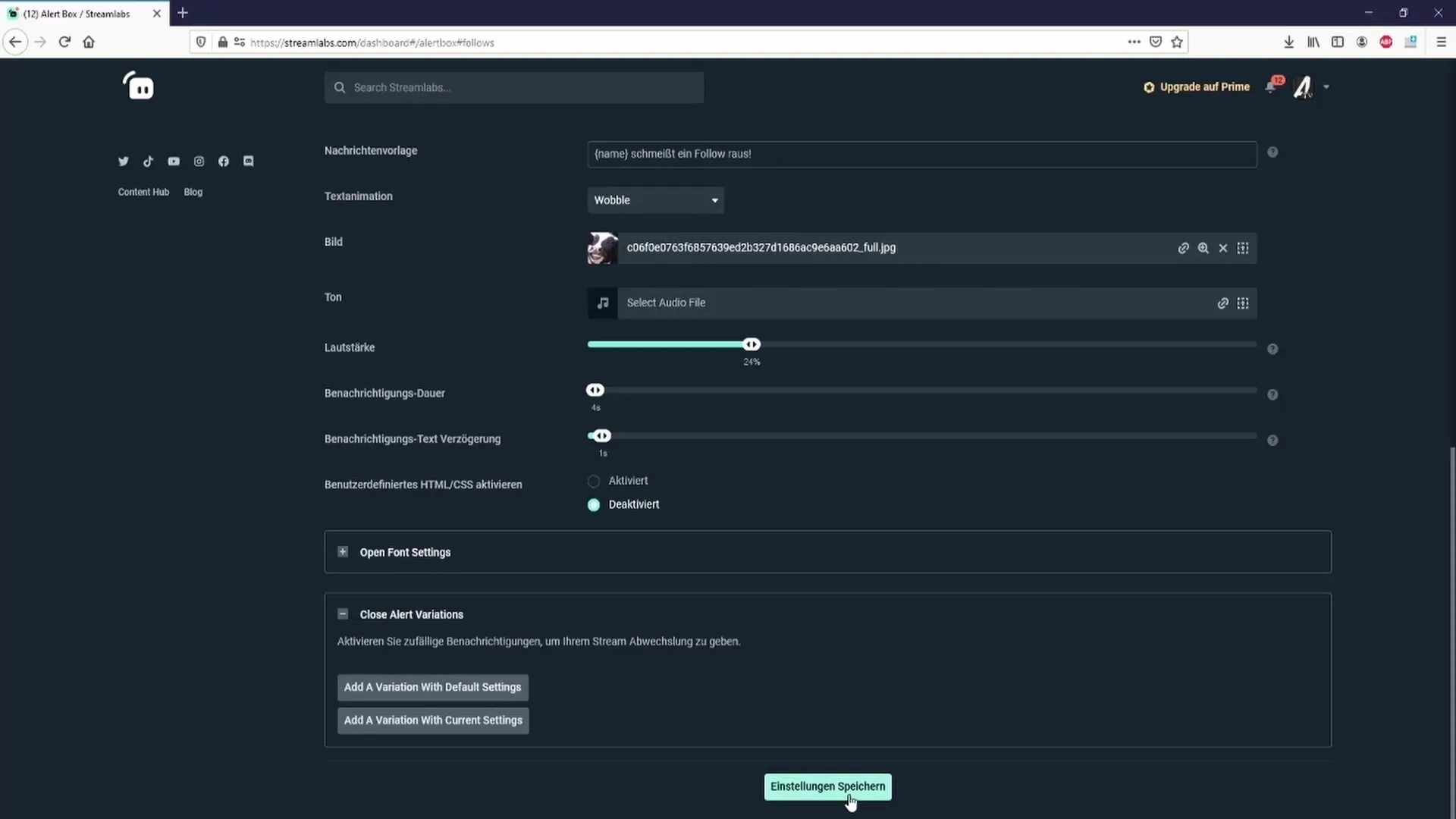
Santrauka – efektyvus pranešimų nustatymas Streamlabs
Šiame vadove sužinojote, kaip nustatyti ir pritaikyti pranešimus Streamlabs OBS. Nuo pranešimų lango sukūrimo ir pritaikymo iki specifinių pranešimų nustatymų, Streamlabs siūlo daugybę galimybių pagerinti jūsų transliacijos interaktyvumą.
DAŽNAI UŽDUODAMI KLAUSIMAI
Kaip galiu pridėti pranešimų langą Streamlabs?Spustelėkite „Šaltiniai“, tada ant pliuso ženklo (+) ir pasirinkite „Pranešimų langas“.
Ar galiu pritaikyti pranešimų lango vietą ir dydį?Taip, galite pozicionuoti pranešimų langą, kaip ir bet kurį kitą šaltinį OBS, ir pritaikyti jo dydį.
Kaip galiu išbandyti pranešimus?„Išbandyti widgetus“ galite išbandyti pranešimų tipus, tokius kaip „Sekimo pranešimas“.
Kiek turėtų būti pranešimo delsimo laikas?Rekomenduojama 3–4 sekundžių delsimas, kad pranešimai atrodytų malonūs ir sklandūs.
Į ką turėčiau atkreipti dėmesį nustatydamas garsą?Įsitikinkite, kad pranešimų garsas yra tyliau nei jūsų balsas, kad žiūrovai gerai jus girdėtų.


